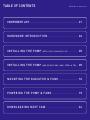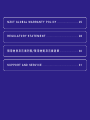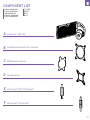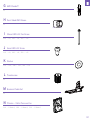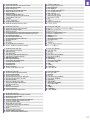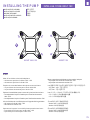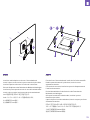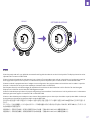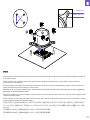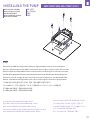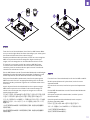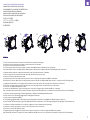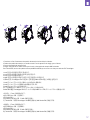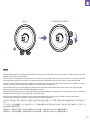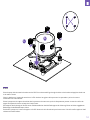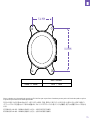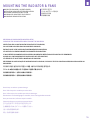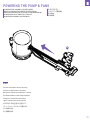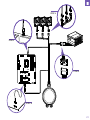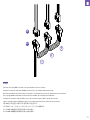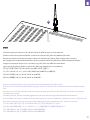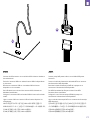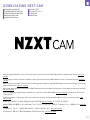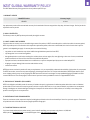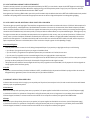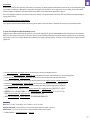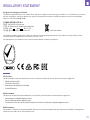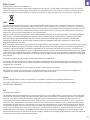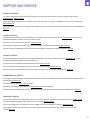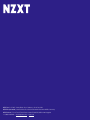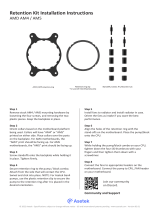KRAKEN
240MM | 280MM | 360MM LIQUID COOLER WITH LCD DISPLAY

TABLE OF CONTENTS
COMPONENT LIST ..................................................... 01
HARDWARE INTRODUCTION ..................................... 04
INSTALLING THE PUMP INTEL LGA 1700&1200/115X ............ 05
INSTALLING THE PUMP AMD SOCKET AM5, AM4, STRX4 & TR4 .. 09
MOUNTING THE RADIATOR & FANS........................ 16
POWERING THE PUMP & FANS ................................ 19
DOWNLOADING NZXT CAM ....................................... 24
VERSION 3.0, 2023/02/21

03
A .
Kraken 240/280/360
B .
Soporte de retención Intel (preinstalado)
C .
Soporte de retención AMD
D .
Placa trasera Intel
E .
Separador de zócalo 1200/115x Intel
F .
Separador de zócalo 1700 Intel
G .
Separador AMD
H .
Manguito de AMD de doble cara
I .
Tornillo de ventilador UNC 6-32 de 30 mm
J .
Tornillo UNC 6-32 de 5 mm
K .
Arandela
L .
Tornillo moleteado
M.
Juego de cable breakout
N .
Ventilador de presión estática, serieF
A .
Kraken 240 / 280 / 360
B .
Support de maintien Intel(préinstallé)
C .
Support de maintien AMD
D .
Platine arrière Intel
E .
Vis d'espacement pour interface de connexion Intel 1200/115X
F .
Vis d'espacement pour interface de connexion Intel 1700
G .
Vis d'espacement AMD
H .
Manchon AMD à double sens
I .
Vis pour ventilateur 30 mm UNC 6-32
J .
Vis 5 mm UNC 6-32
K .
Rondelle
L .
Vis à main
M.
Kit de câblage de raccordement
N .
Série F - Ventilateur à pression statique
A .
크라켄 240 / 280 / 360
B .
Intel 리텐션 브라켓(사전 설치)
C .
AMD 리텐션 브라켓
D .
Intel 백플레이트
E .
Intel 소켓 1200/115X 스탠드오프
F .
Intel 소켓 1700 스탠드오프
G .
AMD 스탠드오프
H .
듀얼 사이드 AMD 슬리브
I .
30mm UNC 6-32 팬 스크류
J .
5mm UNC 6-32 스크류
K .
와셔
L .
나비나사
M.
브레이크아웃 케이블 세트
N .
F 시리즈 - 정압 팬
A .
Kraken Elite 240 / 280 / 360
B .
Intel-Halterung (vormontiert)
C .
AMD-Halterung
D .
Intel-Rückplatte
E .
Intel-Sockel 1200/115X Abstandshalter
F .
Intel-Sockel 1700 Abstandshalter
G .
AMD-Abstandshalter
H .
AMD-Sleeve, beidseitig
I .
30 mm UNC 6-32 Lüfterschraube
J .
5 mm UNC 6-32 Schraube
K .
Unterlegscheibe
L .
Rändelschraube
M.
Breakoutkabelsatz
N .
F-Serie – Static Pressure-Lüfter
A .
Kraken 240 / 280 / 360
B .
Intel ( )
C .
AMD
D .
Intel
E .
Intel 1200/115X
F .
Intel 1700
G .
AMD
H .
AMD
I .
30mm UNC 6-32
J .
5mm UNC 6-32
K .
L .
M.
N .
F -
A .
Kraken 240 / 280 / 360
B .
Staffa di supporto Intel (preinstallata)
C .
Staffa di supporto AMD
D .
Piastra posteriore Intel
E .
Distanziatore per socket Intel 1200/115X
F .
Distanziatore per socket Intel 1700
G .
Distanziatore AMD
H .
Manicotto a doppia faccia AMD
I .
Vite per ventola UNC 6-32 da 30 mm
J .
Vite UNC 6-32 da 5 mm
K .
Rondella
L .
Vite con testa ad alette
M.
Set di cavi breakout
N .
Ventola serie F a pressione statica
A .
Kraken 240 / 280 / 360
B .
Intel 扣具(预装)
C .
AMD 扣具
D .
Intel 背板
E .
Intel Socket 1200/115X 螺丝柱
F .
Intel Socket 1700 螺丝柱
G .
AMD 螺丝柱
H .
双面 AMD 套管
I .
30mm UNC 6-32 风扇螺丝
J .
5mm UNC 6-32 螺丝
K .
垫圈
L .
手动螺丝
M.
分支电缆组件
N .
F 系列 - 静压风扇
A .
Kraken 240 / 280 / 360
B .
Braçadeira de retenção Intel (pré-instalada)
C .
Braçadeira de retenção AMD
D .
Placa traseira Intel
E .
Parafuso afastador para encaixe Intel 1200/115X
F .
Parafuso afastador para encaixe Intel 1700
G .
Parafuso afastador AMD
H .
Manga AMD com dois lados
I .
Parafuso 30mm UNC 6-32 para ventoinha
J .
Parafuso 5mm UNC 6-32
K .
Anilha
L .
Parafuso de aperto manual
M.
Cabo de comunicação completo
N .
Série F - Ventoinha de Pressão Estática
A .
Kraken 240 / 280 / 360
B .
Intel 扣具(預裝)
C .
AMD 扣具
D .
Intel 背板
E .
Intel Socket 1200/115X 螺絲柱
F .
Intel Socket 1700 螺絲柱
G .
AMD 螺絲柱
H .
雙面 AMD 套管
I .
30mm UNC 6-32 風扇螺絲
J .
5mm UNC 6-32 螺絲
K .
墊圈
L .
手動螺絲
M.
分支電纜組件
N .
F 系列 - 靜壓風扇

04
HARDWARE INTRODUCTION
M1 .
Conector de bomba de trespines
M2 .
Conector de alimentación de bomba SATA
M3 .
Conector USB
M4 .
Divisor de ventilador
M1 .
Conector de 3 pinos da bomba
M2 .
Conector de Alimentação SATA da Bomba
M3 .
Conector USB
M4 .
Repartidor de ventoinha
M1 .
펌프 3핀 커넥터
M2 .
펌프 SATA 전원 커넥터
M3 .
USB 커넥터
M4 .
팬 스플리터
M1 .
Connecteur de pompe 3broches
M2 .
Connecteur d'alimentation SATA pour pompe
M3 .
Connecteur USB
M4 .
Séparateur pour ventilateur
M1 .
3-poliger Anschluss für Pumpe
M2 .
SATA-Stromanschluss für Pumpe
M3 .
USB-Anschluss
M4 .
Lüftersplitter
M1 .
ポンプ3ピンコネクタ
M2 .
SATA電源コネクタ
M3 .
USBコネクタ
M4 .
ファンスプリッタ
M1 .
Connettore a 3 pin per pompa
M2 .
Connettore di alimentazione SATA per pompa
M3 .
Connettore USB
M4 .
Splitter per ventola
M1 .
泵 3-Pin 接口
M2 .
泵 SATA 电源接口
M3 .
USB 接口
M4 .
风扇分配器
M1 .
泵 3-Pin 接口
M2 .
泵 SATA 電源接口
M3 .
USB 接口
M4 .
風扇分配器
Breakout Cable Set
Fan splitter
M4
Pump 3-Pin connector
M1
Pump SATA Power
Connector
M2
USB Connector
M3
INTRODUCCIÓN DE HARDWARE
PRÉSENTATION DU MATÉRIEL
EINLEITUNG HARDWARE
INTRODUZIONE ALL’HARDWARE
INTRODUÇÃO DO HARDWARE
하드웨어 소개
硬件介绍
硬體介紹
M

05
INTEL LGA 1700&1200/115X
SOCKET 1200/115X SOCKET 1700
D D
STEP 1
Move all four sliders on the Intel backplate to:
• the innermost positions for Socket 1200 / 115X
• the outermost positions for Socket 1700
Desplaza los cuatro deslizadores de la placa trasera Intel hasta:
• Las posiciones más internas para el zócalo 1200/115X
• Las posiciones más externas para el zócalo 1700
Déplacez l'ensemble des quatre curseurs de la platine arrière Intel vers:
• les emplacements les plus à l'extérieur pour l'interface de connexion
1200 / 115X
• les emplacements les plus à l'intérieur pour l'interface de connexion 1700
Alle vier Schieber der Intel-Rückplatte auf folgende Stellung schieben:
• die innerste für Sockel 1200 / 115X
• die äußerste für Sockel 1700
Spostare tutti e quattro i cursori della piastra posteriore Intel verso:
• le posizioni più all’interno per i socket 1200 / 115X
• le posizioni più all’esterno per il socket 1700
INSTALLING THE PUMP
INSTALACIÓN DE LA BOMBA
INSTALLATION DE LA POMPE
MONTAGE DER PUMPE
INSTALLAZIONE DELLA POMPA
INSTALAÇÃO DA BOMBA
펌프 설치하기
安装泵
安裝泵
Mover as quatro barras deslizantes na placa traseira Intel para:
• as posições mais internas do encaixe 1200 / 115X
• as posições mais externas do encaixe 1700
Intel 백플레이트에 있는 4개의 슬라이더를 모두 다음으로 이동합니다.
• 소켓 1200 / 115X - 가장 안쪽 위치
• 소켓 1700 - 가장 바깥쪽 위치
Inte 4
• 1200 / 115X
• 1700
将 Intel 背板上的四个滑块全部移动至:
• Socket 1200 / 115X 最内侧的位置
• Socket 1700 最外侧的位置
將 Intel 背板上的四個滑塊全部移動至:
• Socket 1200 / 115X 最內側的位置
• Socket 1700 最外側的位置

06
STEP 3
From the front of the motherboard, install the four Socket standoffs.
Desde la parte delantera de la placa base, instala los cuatro
separadores de zócalo.
À l'avant de la carte mère, installez les quatre vis d'espacement de
l'interface de connexion.
Die vier Abstandshalter für den Sockel von der Frontseite des
Mainboards aus befestigen.
Sulla parte frontale della scheda madre, installare i quattro
distanziatori per socket
A partir da parte frontal da motherboard, instalar os quatro parafusos
afastadores do encaixe
마더보드 전면에서 4개의 소켓 스탠드오프를 설치합니다.
4
从主板正面安装四颗 Socket 螺丝柱。
從主板正面安裝四顆 Socket 螺絲柱。
STEP 2
Install the Intel backplate on the rear of the motherboard.
Instala la placa trasera Intel en la parte trasera de la placa base.
Installez la platine arrière Intel à l'arrière de la carte mère.
Die Intel-Rückplatte an der Rückseite des Mainboards befestigen.
Installare la piastra posteriore Intel sul retro della scheda madre.
Instalar a placa traseira Intel na parte de trás da motherboard.
Intel 백플레이트를 마더보드 뒷면에 설치합니다.
Intel
在主板后面安装 Intel 背板。
在主板後面安裝 Intel 背板。
D
E F
or

07
STEP 4
DEFAULT
SOFTWARE ADJUSTABLE
Orient the pump’s tube to fit your build. We recommend installing with the tubes exit at the 6 o'clock position. The display orientation can be
adjusted in 90° increment via NZXT CAM.
Orienta el tubo de la bomba de tal modo que encaje en tu sistema. Te recomendamos que realices la instalación con los tubos en la posición
de las agujas del reloj de las seis en punto. La orientación de la pantalla se puede ajustar a intervalos de 90° a través de NZXTCAM.
Orientez le tube de la pompe de manière à l'adapter à votre configuration. Nous recommandons une installation avec les tubes à la position
6heures. L'orientation de l'écran peut être modifiée par incrément de 90° via NZXT CAM.
Den Pumpenschlauch je nach Build verlegen. Wir empfehlen die Installation mit den Schläuchen in 6-Uhr-Position. Die Ausrichtung des
Displays kann in Schritten von 90° über NZXT CAM angepasst werden.
Orientare il tubo della pompa in base alla propria configurazione. Raccomandiamo l’installazione con i tubi in posizione ore 6. L’orientamento
del display può essere regolato a incrementi di 90° tramite NZXT CAM.
Orientar o tubo da bomba para se adequar ao seu sistema. Recomendamos que os tubos sejam instalados na posição das 18h00. A orientação
do ecrã pode ser ajustada em incrementos de 90º através do NZXT CAM.
펌프의 튜브 방향을 빌드에 맞게 조절합니다. 튜브를 6시 방향에 설치할 것을 권장합니다. 디스플레이 방향은 NZXT CAM을 통해 90° 단위로 조정할 수 있
습니다.
6NZXT CAM
90
调整泵管方向,使其适应您的构建。我们建议将泵管安装在 6 点钟位置。可通过 NZXT CAM 以 90° 的增量调整屏幕方向。
調整泵管方向,使其適應您的構建。我們建議將泵管安裝在 6 點鐘位置。可通過 NZXT CAM 以 90° 的增量調整螢幕方向。
A

08
STEP 5
Place the pump with the retention bracket onto the CPU. Ensure the standoffs go through the holes on the bracket and apply the thumb nuts
in the order as shown.
Coloca la bomba con el soporte de retención en la CPU. Atraviesa los agujeros del soporte con los separadores y coloca las tuercas
moleteadas en el orden indicado.
Placez la pompe avec le support de maintien dans le processeur. Assurez-vous que les vis d'espacement passent à travers les orifices du
support et disposez les écrous moletés dans l'ordre illustré.
Die Pumpe mit der Halterung auf die CPU setzen. Die Abstandshalter durch die Bohrungen an der Halterung führen und in der angegebenen
Reihenfolge mit den Rändelmuttern sichern.
Posizionare la pompa con la staffa di supporto sulla CPU. Accertarsi che i distanziatori passino attraverso i fori della staffa e applicare i dadi
ad alette nell’ordine indicato.
Colocar a bomba com a braçadeira de retenção no CPU. Verificar que os parafusos afastadores passam pelos orifícios da braçadeira e aplicar
as porcas de ajuste manual na ordem apresentada.
리텐션 브라켓이 있는 펌프를 CPU에 놓습니다. 스탠드오프가 브래킷의 구멍을 통과하는지 확인하고 나비 모양의 암나사를 표시된 순서대로 적용합니다.
CPU
将带扣具的泵与 CPU 结合。确保螺丝柱穿过支架上的孔位,并按所示顺序拧紧手动螺母。
將帶扣具的泵與 CPU 結合。確保螺絲柱穿過支架上的孔位,並按所示順序擰緊手動螺母。
SOCKET 1700
SOCKET 1200/115X
1
2
3
4
LA

09
STEP 1
Remove the stock AMD mounting bracket and keep the original backplate on the rear of the motherboard.
Retira el soporte de montaje de serie AMD y mantén la placa trasera original en la parte trasera de la placa base.
Retirez le support de maintien AMD de série et conservez la platine arrière d'origine à l'arrière de la carte mère.
Die AMD-Befestigungsplatte entfernen und die Originalrückplatte an der Rückseite des Mainboards belassen.
Rimuovere la staffa di montaggio di serie e tenere la piastra posteriore originale sul retro della scheda madre.
Remover a braçadeira de montagem AMD e manter a placa traseira original na parte de trás da motherboard.
기본 AMD 마운팅 브래킷을 제거하고 마더보드 후면에 기존의 백플레이트를 유지합니다.
AMD
卸下常备的 AMD 安装支架,使原背板保持在主板后面。
卸下常備的 AMD 安裝支架,使原背板保持在主板後面。
AMD SOCKET AM5, AM4, STRX4* & TR4*
INSTALLING THE PUMP
Note: FOR SOCKET TR4, PLEASE SKIP TO AMD - STEP 4
Nota: PARA EL ENCHUFE TR4, POR FAVOR PASA A AMD - PASO 4
Note : POUR LE CONNECTEUR TR4, PASSER À AMD - ÉTAPE 4
Bitte beachten: FÜR DEN SOCKEL TR4 GEHE BITTE GLEICH ZU AMD - SCHRITT 4
Nota: PER SOCKET TR4, PASSARE DIRETTAMENTE AD AMD - PASSO 4
Observação: PARA O SOCKET TR4, VÁ PARA AMD – ETAPA 4
참고: SOCKET TR4의 경우, AMD - 4단계로 건너뛰십시오
: SOCKET TR4 AMD - 4
注意:对于 SOCKETT R4,请跳至 AMD - 第 4 步
備註︰對於 SOCKET TR4,請跳到 AMD - 步驟 4
INSTALACIÓN DE LA BOMBA
INSTALLATION DE LA POMPE
MONTAGE DER PUMPE
INSTALLAZIONE DELLA POMPA
INSTALAÇÃO DA BOMBA
펌프 설치하기
安装泵
安裝泵

10
STEP 2
STEP 3
From the front of the motherboard, install the four AMD standoffs.
Desde la parte delantera de la placa base, instala los cuatro
separadores AMD.
À l'avant de la carte mère, installez les quatre vis d'espacement
AMD.
Die vier AMD-Abstandshalter von der Frontseite des Mainboards
aus befestigen.
Sulla parte frontale della scheda madre, installare i quattro
distanziatori AMD
A partir da parte frontal da motherboard, instalar os quatro
parafusos afastadores AMD.
마더보드 전면에서 4개의 AMD 스탠드오프를 설치합니다.
4AMD
从主板正面安装四颗 AMD 螺丝柱。
從主板正面安裝四顆 AMD 螺絲柱。
From the front of the motherboard, install the four AMD sleeves. Make
sure you use the right side of the sleeve. According to your socket, place
the sleeves with the name of the socket facing up.
Desde la parte delantera de la placa base, instala los cuatro manguitos
AMD. Usa la parte correcta de los manguitos. Según el zócalo que
tengas, coloca los manguitos con el nombre del zócalo hacia arriba.
À l'avant de la carte mère, installe les manchons AMD Vérifie que
tu utilises le bon côté du manchon. En fonction de ton interface de
connexion, place les manchons de sorte que le nom de l'interface de
connexion soit orienté vers le haut.
Die vier AMD-Sleeves von der Frontseite des Mainboards aus befestigen.
Unbedingt die rechte Seite des Sleeve verwenden. Die Sleeves je nach
Sockel so platzieren, dass der Name des Sockels nach oben zeigt.
Sulla parte frontale della scheda madre, installare le quattro guaine
AMD. Assicurarsi di usare il lato appropriato della guaina. A seconda
del proprio socket, posizionare le guaine con il nome del socket rivolto
verso l’alto.
A partir da parte frontal da motherboard, instalar as quatro mangas
AMD. Verificar que está a ser utilizado o lado correto da manga. De
acordo com o encaixe que tiver, coloque as mangas com o nome do
encaixa virado para cima.
마더보드 전면에서 4개의 AMD 슬리브를 설치합니다. 슬리브의 우측을 사용해
야 합니다. 소켓에 따라 슬리브를 소켓 이름이 위쪽을 향하도록 놓습니다.
4AMD
从主板正面安装四根 AMD 套管。确保使用套管的正确面。根据您的插座放置套管,
使插座名称朝上。
從主板正面安裝四根 AMD 套管。確保使用套管的正確面。根據您的插座放置套管,
使插座名稱朝上。
AM4AM5
or
H
G

11
CHANGING THE RETENTION BRACKET
CAMBIO DEL SOPORTE DE SUJECIÓN
CHANGEMENT DU SUPPORT DE RÉTENTION
AUSTAUSCHEN DER HALTERUNG
MODIFICA DEL SUPPORTO DI FISSAGGIO
TROCA DO SUPORTE DE RETENÇÃO
리텐션 브라켓 변경
更换 AMD 固定支架
更換固定支架
C
1. 2. 3. 4.
or
STEP 4
1. Press and hold the Intel retention bracket firmly towards the pump.
2. Rotate the Intel retention bracket counterclockwise to release.
3. Pull out the Intel retention bracket.
4. Follow these steps in reverse order to install the AMD retention bracket onto the pump.
For SocketTR4, Install the AMD SocketTR4 retention bracket included inside the Threadripper CPU retail box.
1. Premere e tenere saldamente la staffa di supporto Intel in direzione della pompa.
2. Ruotare la staffa di supporto Intel in senso antiorario fino al rilascio.
3. Estrarre la staffa di supporto Intel.
4. Seguire questi passaggi nell’ordine inverso per installare la staffa di supporto AMD sulla pompa.
Per SocketTR4, installare la staffa di ritenuta AMD SocketTR4 inclusa nella confezione commerciale della CPU Threadripper.
1. Mantén presionado el soporte de retención Intel firmemente hacia la bomba.
2. Gira el soporte de retención Intel en sentido antihorario para soltarlo.
3. Extrae el soporte de retención Intel.
4. Sigue estos pasos en orden inverso para instalar el soporte de retención AMD en la bomba.
Para montar el zócalo TR4, instala el soporte de retención del zócalo TR4 de AMD que viene en la caja de la CPU Threadripper.
1. Appuyez fermement sur le support de maintien Intel en direction de la pompe et maintenez-le enfoncé.
2. Tournez le support de maintien Intel dans le sens des aiguilles d'une montre pour le détacher.
3. Tirez sur le support de maintien Intel.
4. Suivez ces étapes dans le sens inverse pour installer le support de maintien AMD sur la pompe.
Pour l'interface de connexion TR4, installez le support de maintien TR4 AMD inclus à l'intérieur de la boîte du processeur Threadripper.
1. Die Intel-Halterung kräftig in Richtung Pumpe schieben und dabei gedrückt halten.
2. Zum Lösen Intel-Halterung gegen den Uhrzeigersinn drehen.
3. Intel-Halterung herausziehen.
4. Zur Befestigung der AMD-Halterung an der Pumpe diese Schritte in umgekehrter Reihenfolge ausführen.
Für den Sockel TR4 ist die Halterung für den AMD Sockel TR4 zu verwenden, die in der Verpackung der Threadripper-CPU enthalten ist.

12
C
1. 2. 3. 4.
or
1. Pressionar e fixar firmemente a braçadeira de retenção Intel em direção à bomba.
2. Rodar a braçadeira de retenção, no sentido contrário ao dos ponteiros do relógio, para a libertar.
3. Puxar a braçadeira de retenção Intel.
4. Seguir estes passos em ordem inversa para instalar a braçadeira de retenção AMD na bomba.
Para o SocketTR4, instalar a braçadeira de retenção AMD SocketTR4 que se encontra na caixa para venda do CPU Threadripper.
1.适当用力,将 Intel 扣具朝泵方向按下。
2.逆时针旋转 Intel 扣具,直至其松开。
3.取出 Intel 扣具。
4.请按相反顺序执行这些步骤,将 AMD 扣具安装至泵上。
对于 SocketTR4,请使用 Threadripper CPU 零售包装盒内的 AMD SocketTR4 扣具进行安装。
1.適當用力,將 Intel 扣具朝泵方向按下。
2.逆時針旋轉 Intel 扣具,直至其鬆開。
3.取出 Intel 扣具。
4.請按相反順序執行這些步驟,將 AMD 扣具安裝至泵上。
對於 SocketTR4,請使用 Threadripper CPU 零售包裝盒內的 AMD SocketTR4 扣具進行安裝。
1. Intel 리텐션 브라켓을 펌프 쪽으로 꽉 누릅니다.
2. Intel 리텐션 브라켓을 시계 반대 방향으로 돌려 분리합니다.
3. Intel 리텐션 브라켓을 떼어 냅니다.
4. AMD 리텐션 브라켓을 펌프에 설치하려면 이러한 단계를 역순으로 따릅니다.
소켓TR4의 경우, Threadripper CPU 리테일 박스 안에 동봉된 AMD 소켓TR4 리텐션 브라켓을 설치합니다.
1.Intel
2.Intel
3.Intel
4. AMD
SocketTR4 Threadripper CPU AMD TR4

13
STEP 5
Orient the pump’s tube to fit your build. We recommend installing with the tubes exit at the 6 o'clock position. The display orientation can be
adjusted in 90° increment via NZXT CAM.
Orienta el tubo de la bomba de tal modo que encaje en tu sistema. Te recomendamos que realices la instalación con los tubos en la posición
de las agujas del reloj de las seis en punto. La orientación de la pantalla se puede ajustar a intervalos de 90° a través de NZXTCAM.
Orientez le tube de la pompe de manière à l'adapter à votre configuration. Nous recommandons une installation avec les tubes à la position
6heures. L'orientation de l'écran peut être modifiée par incrément de 90° via NZXT CAM.
Den Pumpenschlauch je nach Build verlegen. Wir empfehlen die Installation mit den Schläuchen in 6-Uhr-Position. Die Ausrichtung des
Displays kann in Schritten von 90° über NZXT CAM angepasst werden.
Orientare il tubo della pompa in base alla propria configurazione. Raccomandiamo l’installazione con i tubi in posizione ore 6. L’orientamento
del display può essere regolato a incrementi di 90° tramite NZXT CAM.
Orientar o tubo da bomba para se adequar ao seu sistema. Recomendamos que os tubos sejam instalados na posição das 18h00. A
orientação do ecrã pode ser ajustada em incrementos de 90º através do NZXT CAM.
펌프의 튜브 방향을 빌드에 맞게 조절합니다. 튜브를 6시 방향에 설치할 것을 권장합니다. 디스플레이 방향은 NZXT CAM을 통해 90° 단위로 조정할 수 있
습니다.
6NZXT CAM
90
调整泵管方向,使其适应您的构建。我们建议将泵管安装在 6 点钟位置。可通过 NZXT CAM 以 90° 的增量调整屏幕方向。
調整泵管方向,使其適應您的構建。我們建議將泵管安裝在 6 點鐘位置。可通過 NZXT CAM 以 90° 的增量調整螢幕方向。
DEFAULT
SOFTWARE ADJUSTABLE
A

14
STEP 6
Place the pump with the retention bracket onto the CPU. Ensure the standoffs go through the holes on the bracket and apply the thumb nuts
in the order as shown.
Coloca la bomba con el soporte de retención en la CPU. Atraviesa los agujeros del soporte con los separadores y coloca las tuercas
moleteadas en el orden indicado.
Placez la pompe avec le support de maintien dans le processeur. Assurez-vous que les vis d'espacement passent à travers les orifices du
support et disposez les écrous moletés dans l'ordre illustré.
Die Pumpe mit der Halterung auf die CPU setzen. Die Abstandshalter durch die Bohrungen an der Halterung führen und in der angegebenen
Reihenfolge mit den Rändelmuttern sichern.
Posizionare la pompa con la staffa di supporto sulla CPU. Accertarsi che i distanziatori passino attraverso i fori della staffa e applicare i dadi
ad alette nell’ordine indicato.
A
L
1
2
3
4

15
Colocar a bomba com a braçadeira de retenção no CPU. Verificar que os parafusos afastadores passam pelos orifícios da braçadeira e aplicar
as porcas de ajuste manual na ordem apresentada.
리텐션 브라켓이 있는 펌프를 CPU에 놓습니다. 스탠드오프가 브래킷의 구멍을 통과하는지 확인하고 나비 모양의 암나사를 표시된 순서대로 적용합니다.
CPU
将带扣具的泵与 CPU 结合。确保螺丝柱穿过支架上的孔位,并按所示顺序拧紧手动螺母。
將帶扣具的泵與 CPU 結合。確保螺絲柱穿過支架上的孔位,並按所示順序擰緊手動螺母。
54MM
90
MM
AMD SOCKET
90mm x 54mm AM5 / AM4

16
MOUNTING THE RADIATOR & FANS
Note: Always use washers to prevent damage.
Nota: Utiliza siempre las arandelas para evitar daños.
Note : Utilisez toujours les rondelles pour éviter les dommages.
Bitte beachten: Um Beschädigungen zu vermeiden, immer Unterlegscheiben verwenden.
Nota: per evitare danni, utilizzare sempre le rondelle.
Observação: Sempre use arruelas para prevenir danos.
참고: 손상을 방지하기 위해 항상 와셔를 사용하십시오.
:
注意:请务必使用垫圈以防损坏。
備註︰務必使用墊圈以免損壞。
DEPENDING ON YOUR RADIATOR MOUNTING SETUP,
PLEASE USE THE APPROPRIATE SCREWS TO MOUNT THE RADIATORS:
SEGÚN CÓMO SEA LA CONFIGURACIÓN DE MONTAJE DE TU RADIADOR,
USA LOS TORNILLOS ADECUADOS PARA MONTAR EL RADIADOR:
EN FONCTION DE VOTRE CONFIGURATION DE MONTAGE DES RADIATEURS,
UTILISEZ LES VIS CORRESPONDANTES POUR MONTER LES RADIATEURS.
JE NACH BEFESTIGUNGSWEISE SIND FOLGENDE SCHRAUBEN ZUR BEFESTIGUNG DES RADIATORS ZU VERWENDEN:
IN BASE ALLA CONFIGURAZIONE DEL PROPRIO SUPPORTO PER RADIATORE,
UTILIZZARE LE VITI ADATTE PER IL MONTAGGIO DEI RADIATORI:
DEPENDENDO DA CONFIGURAÇÃO DE MONTAGEM DO SEU RADIADOR, POR FAVOR UTILIZE OS PARAFUSOS ADEQUADOS PARA MONTAR OS
RADIADORES:
라디에이터 마운팅 설정에 따라 적절한 스크류를 사용하여 라디에이터를 장착합니다.
ラジエ ーター の 取り付 け設 定 に 応じて、適 切 なネジを 使 用して取り付 けます。
请根据散热器安装形式,选用适当的螺丝安装散热器:
請根據散熱器安裝形式,選用適當的螺絲安裝散熱器:
MONTAJE DEL RADIADOR Y LOS VENTILADORES
INSTALLATION DU RADIATEUR ET DES VENTILATEURS
BEFESTIGEN VON RADIATOR UND LÜFTERN
MONTAGGIO DEL RADIATORE E DELLE VENTOLE
MONTAGEM DO RADIADOR E DOS FANS
라디에이터와 팬 장착
安装散热冷排和风扇
安裝散熱器和風扇

17
DIRECT MOUNTING
MONTAJE DIRECTO / INSTALLATION DIRECTE / DIREKTE BEFESTIGUNG / MONTAGGIO DIRETTO / MONTAGEM DIRETA / 직접 장착 / /
冷排直接安装 / 直接安裝
K
A
N
K
I
J
For mounting in which the radiator fits directly onto the case, please install the fan(s) first using the 30mm fan screws and washers. Use the 5mm case
screws and washers to mount the radiator.
Si quieres montar el radiador para que encaje directamente en la caja, primero instala el ventilador o los ventiladores utilizando los tornillos de ventilador
de 30mm y las arandelas. Usa los tornillos de 5mm y las arandelas de la caja para montar el radiador.
Pour un montage dans lequel le ou les ventilateurs sont installés entre le radiateur et le châssis, veuillez utiliser les vis et les rondelles pour ventilateur de
30mm. Utilisez les vis et les rondelles pour boîtier de 5mm pour monter le radiateur.
Passt der Radiator direkt auf das Gehäuse, zunächst den/die Lüfter mithilfe der 30 mm Lüfterschrauben und Unterlegscheiben montieren. Anschließend
den Radiator mithilfe der 5 mm Gehäuseschrauben und Unterlegscheiben befestigen.
Per un’installazione in cui il radiatore viene poggiato direttamente al case, installare prima la/le ventola/e utilizzando viti per ventole da 30 mm e rondelle.
Utilizzare viti per case da 5 mm e rondelle per montare il radiatore.
Para uma montagem em que o radiador encaixa diretamente na caixa, por favor, instale a(s) ventoinha(s) primeiro, usando os parafusos e as anilhas de 30
mm para a ventoinha. Utilize os parafusos e anilhas de 5 mm para a caixa para montar o radiador.
라디에이터가 케이스에 직접 장착되는 마운팅의 경우, 30mm 팬 스크류와 와셔를 사용하여 팬을 먼저 설치합니다. 5mm 케이스 스크류와 와셔를 사용하여 라디에
이터를 장착합니다.
30mm 5mm
如果散热器直接安装在机箱上,请先使用 30mm 风扇螺丝和垫圈安装风扇。再使用 5mm 机箱螺丝和垫圈安装散热器。
如果散熱器直接安裝在機箱上,請先使用 30mm 風扇螺絲和墊圈安裝風扇。再使用 5mm 機箱螺絲和墊圈安裝散熱器。
Page is loading ...
Page is loading ...
Page is loading ...
Page is loading ...
Page is loading ...
Page is loading ...
Page is loading ...
Page is loading ...
Page is loading ...
Page is loading ...
Page is loading ...
Page is loading ...
Page is loading ...
Page is loading ...
Page is loading ...
Page is loading ...
-
 1
1
-
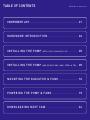 2
2
-
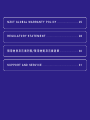 3
3
-
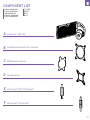 4
4
-
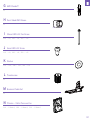 5
5
-
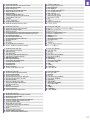 6
6
-
 7
7
-
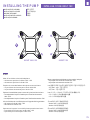 8
8
-
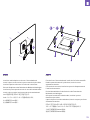 9
9
-
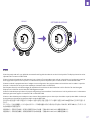 10
10
-
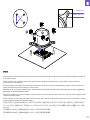 11
11
-
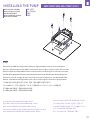 12
12
-
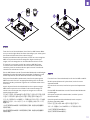 13
13
-
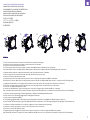 14
14
-
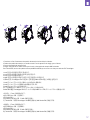 15
15
-
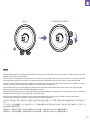 16
16
-
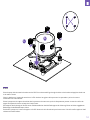 17
17
-
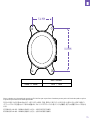 18
18
-
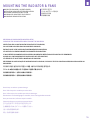 19
19
-
 20
20
-
 21
21
-
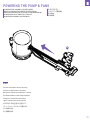 22
22
-
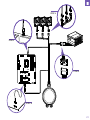 23
23
-
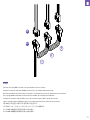 24
24
-
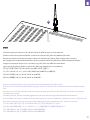 25
25
-
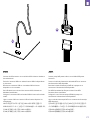 26
26
-
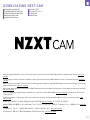 27
27
-
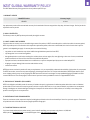 28
28
-
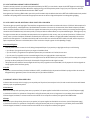 29
29
-
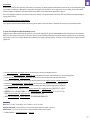 30
30
-
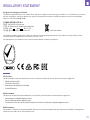 31
31
-
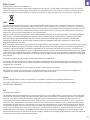 32
32
-
 33
33
-
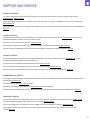 34
34
-
 35
35
-
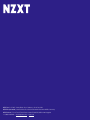 36
36
NZXT Kraken 360 User manual
- Type
- User manual
- This manual is also suitable for
Ask a question and I''ll find the answer in the document
Finding information in a document is now easier with AI
in other languages
- français: NZXT Kraken 360 Manuel utilisateur
- español: NZXT Kraken 360 Manual de usuario
- português: NZXT Kraken 360 Manual do usuário
- 日本語: NZXT Kraken 360 ユーザーマニュアル
Related papers
-
NZXT Kraken Elite 280 RGB User manual
-
NZXT Kraken Elite 360 User manual
-
NZXT F120 RGB Triple Pack User manual
-
NZXT 120MM VENTOLA RGB FAN User manual
-
NZXT F120 RGB Triple Pack User manual
-
NZXT Kraken X53 RGB User manual
-
NZXT Kraken X73 RGB User manual
-
NZXT F120 RGB Triple Pack User manual
-
NZXT Kraken Z73 RGB User manual
-
NZXT Kraken X73 RGB User manual
Other documents
-
Thermaltake TH120 V2 ARGB Sync User manual
-
Thermaltake Pacific MX2 Installation guide
-
Thermaltake TH360-420 V2 Ultra ARGB Sync User manual
-
Thermaltake TH240-280 V2 Ultra ARGB Sync User manual
-
Thermaltake TH240-280 V2 ARGB Sync User manual
-
Lian Li LI UF-P28120-1B Installation guide
-
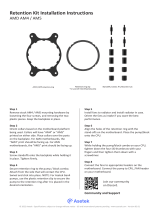 Asetek AMD AM4 User manual
Asetek AMD AM4 User manual
-
Cooler Master 240 ATMOS ARGB Masterliquid User manual
-
 ekwb EK User manual
ekwb EK User manual
-
 ekwb EXTREME 240 User manual
ekwb EXTREME 240 User manual